Interacción de los partidos
La Interacción con los partidos ofrece a los examinadores una matriz en la que pueden demostrar sus conocimientos emparejando o asociando con precisión selecciones de dos conjuntos de elementos diferentes. El emparejamiento se lleva a cabo colocando marcas de verificación en las casillas donde se cruzan las filas y las columnas que coinciden.
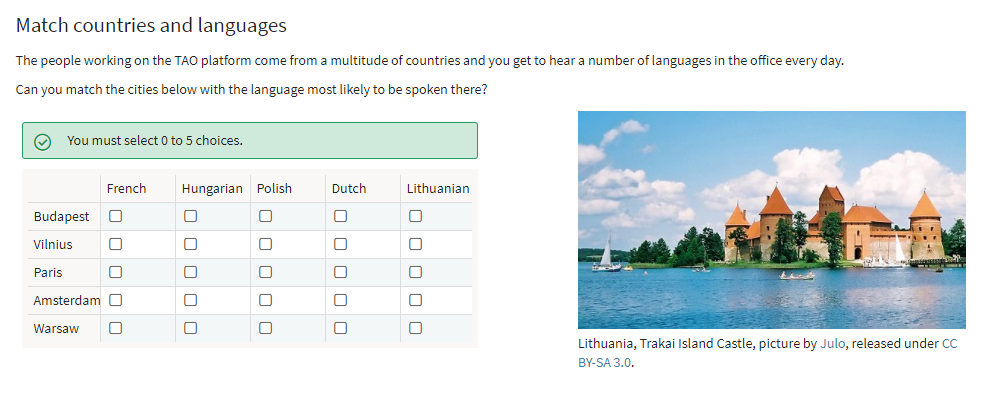
Una vez que haya generado un nuevo artículo y haya hecho clic en Autorización en la barra de acciones, siga los pasos que se indican a continuación para crear una nueva interacción de partidos:
1. Desde el Biblioteca de Interacciones Comunes a la izquierda, arrastre el Partido icono en el elemento en blanco y soltarlo en el Lienzo.
Esto crea una nueva ventana de Interacción con los partidos. Hay un campo de preguntas en la parte superior, y una matriz por defecto de 2 filas por 2 columnas debajo de esta.
2. Rellene el campo de la pregunta, donde dice "definir la pregunta".
Debe describir la tarea de emparejamiento que se espera del examinador.
Nota: Consulte el capítulo Opciones de procesamiento de texto para obtener detalles sobre las opciones de edición de texto, como el uso de cursiva o negrita en su artículo, y la inserción de características como estímulos o medios compartidos, tablas o fórmulas.
3. Inserte en las filas el primer conjunto de elementos, y en las columnas el segundo conjunto de elementos que deben coincidir con el primero.
Utilizando los botones Añadir nueva fila y Añadir nueva columna, añada tantas filas y columnas como sean necesarias para cubrir todas las coincidencias. Si lo desea, añada algunos elementos no emparejados en las filas o en las columnas para proporcionar un desafío adicional al examinador.
5. Haga clic en Respuesta a la derecha del encabezado azul de la interacción para definir la(s) respuesta(s) correcta(s).
7. Haga clic en el botón azul Done. Su interacción con el partido está ahora completa.
Después de este paso, puede previsualizar y probar su interacción utilizando las instrucciones dadas en los pasos 5 y 6 en Crear un elemento de prueba.
